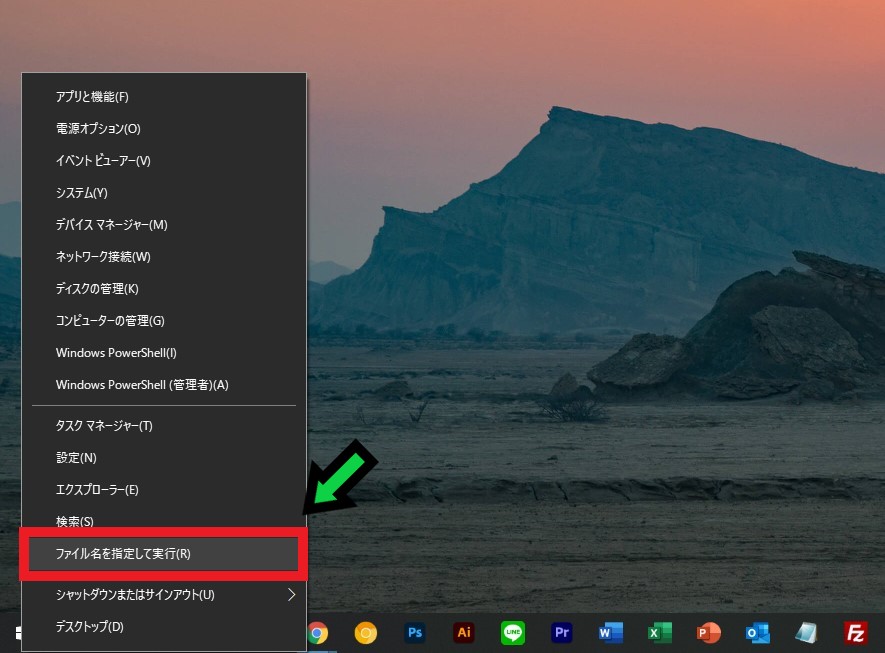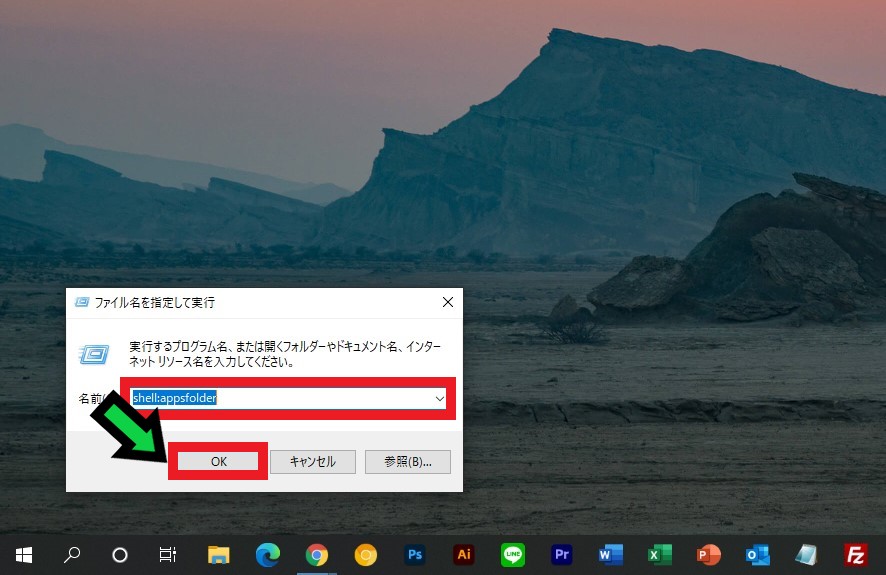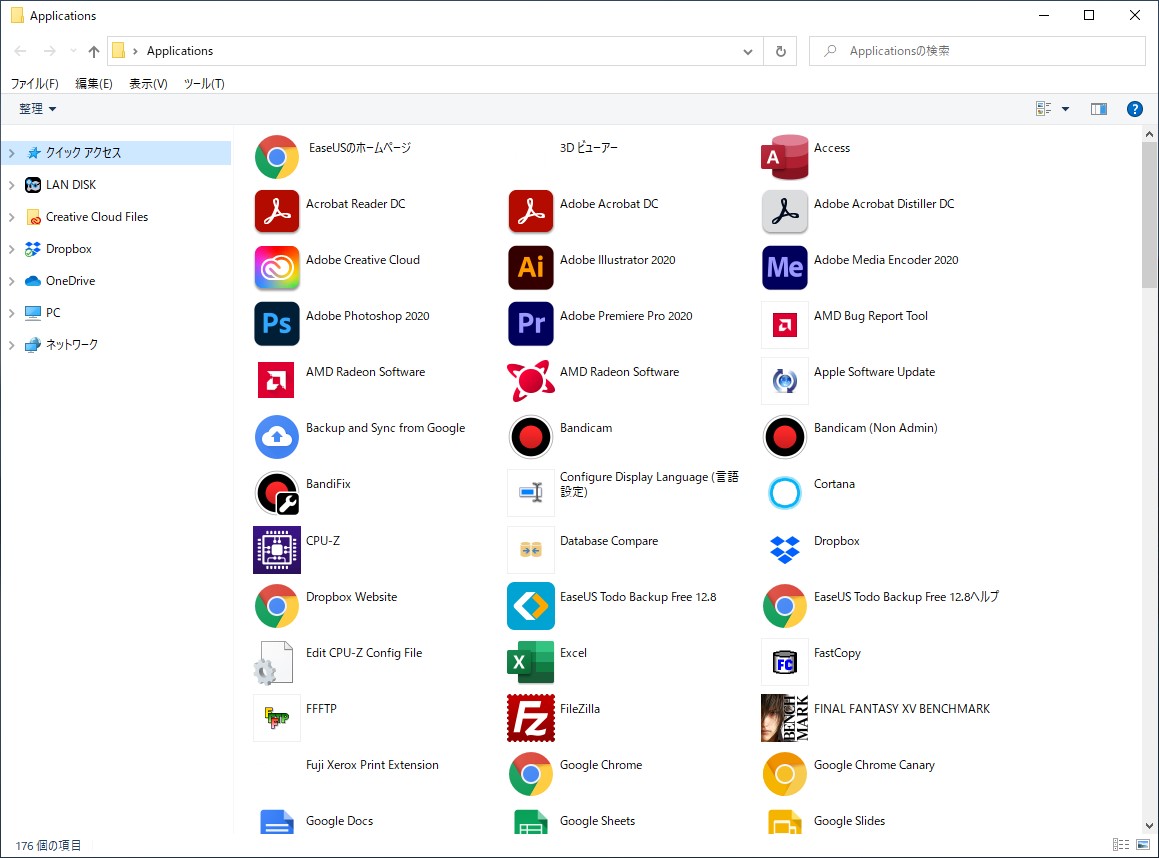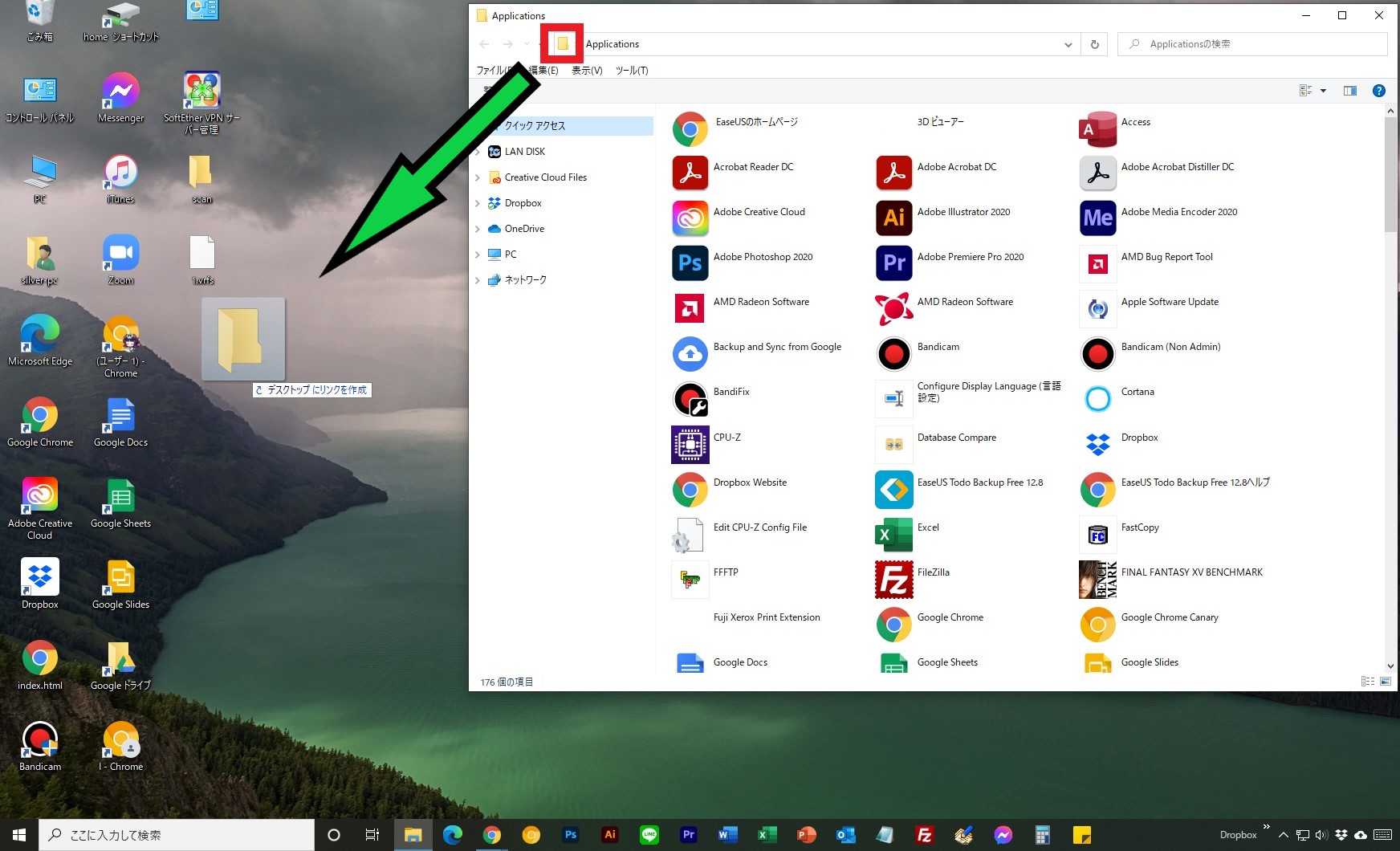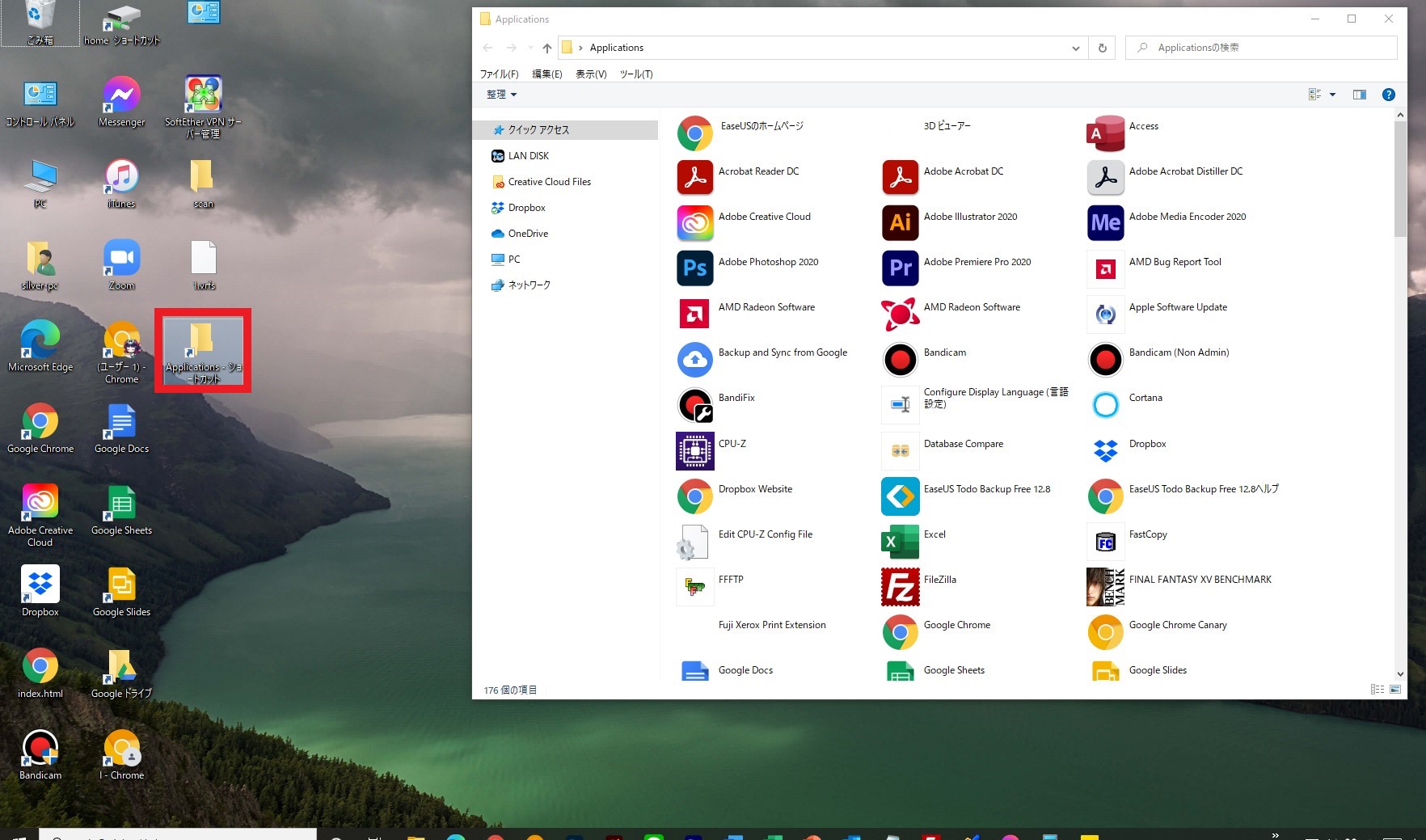作成日:2021/05/14
(更新日:2021/05/14)

こういった疑問に答えます。
本記事のテーマ
【効率UP】スタートメニューにあるアプリ一覧のショートカットを作成する方法【Windows10】




記事の信頼性

300社ほどの企業のパソコンサポートを担当していました。
今ではパソコン修理会社を設立して、年間1,000台以上のトラブル対応を行っております。
また、公立学校にて校内のIT化やICT授業のサポートを行っております。
この記事から得られる事
Windows10のパソコンでスタートメニューにあるアプリ一覧のショートカットを作成する方法について解説します。
アプリ一覧のショートカットを作成することで、効率的にアプリを立ち上げることができます。
パソコンを効率的に使いたい方にオススメの裏技です。
この記事を読むことで、簡単にアプリ一覧ショートカットの作成方法がわかります。
今回はWindows10のパソコンで、アプリ一覧のショートカットを作成する方法について紹介します。
・効率的にパソコンを使いたい方。
・デスクトップにアプリのショートカットを極力置きたくない方。
【効率UP】スタートメニューにあるアプリ一覧のショートカットを作成する方法
【前提条件】
・この方法はWindows10での手順です。
【手順】
①画面左下のスタートメニューを右クリック
②「ファイル名を指定して実行」を選択
③以下の文字を入力して「OK」をクリック
shell:appsfolder
④アプリ一覧が表示されます
⑤「Application」の横にあるフォルダのアイコンをクリックしたまま、デスクトップにもっていき、ショートカットを作成する
⑥以上でアプリ一覧のショートカットが作成されました